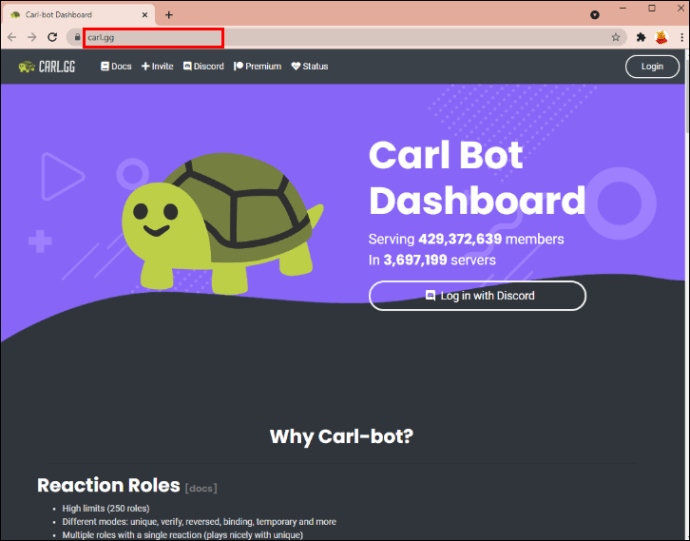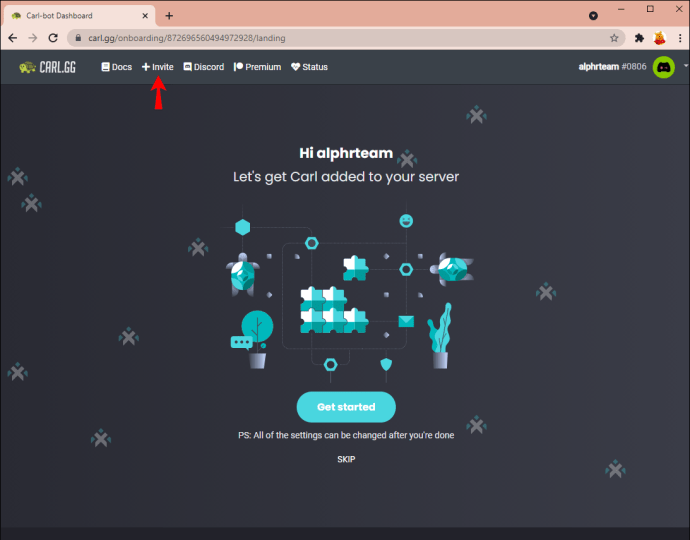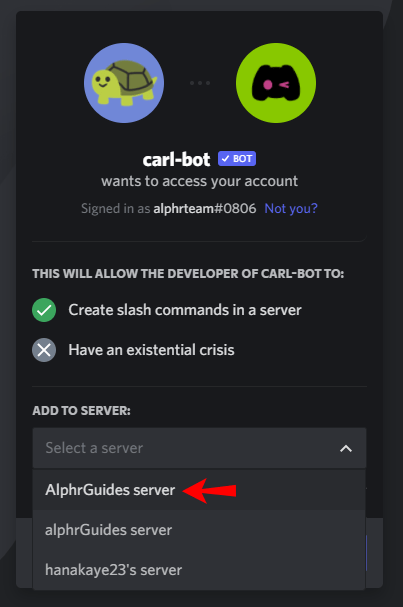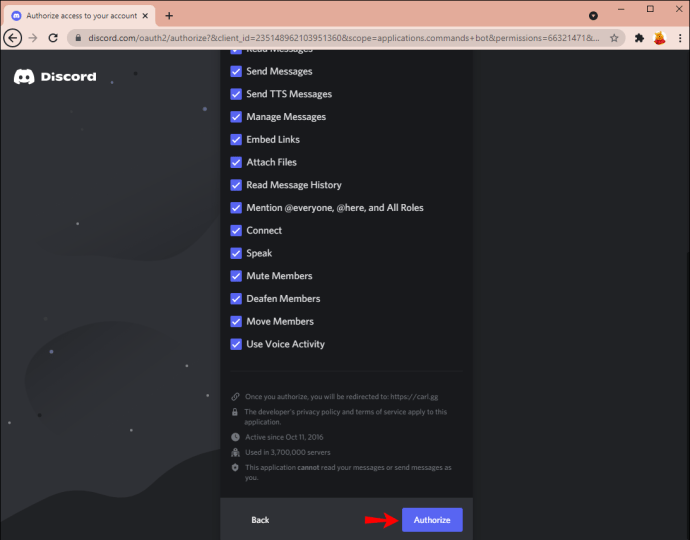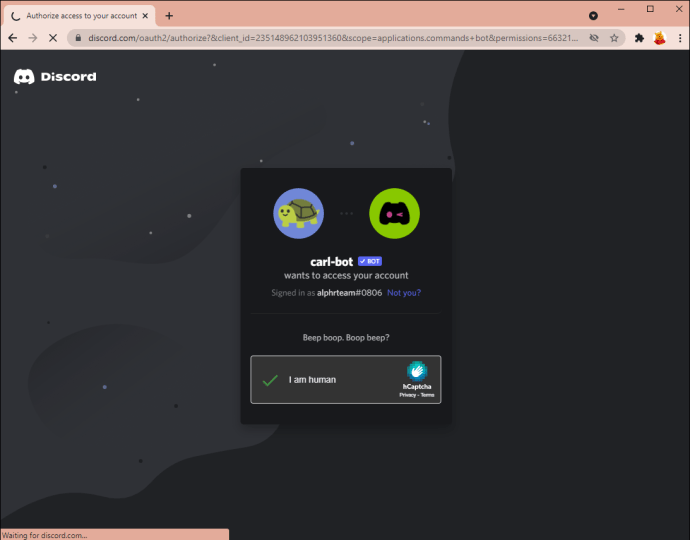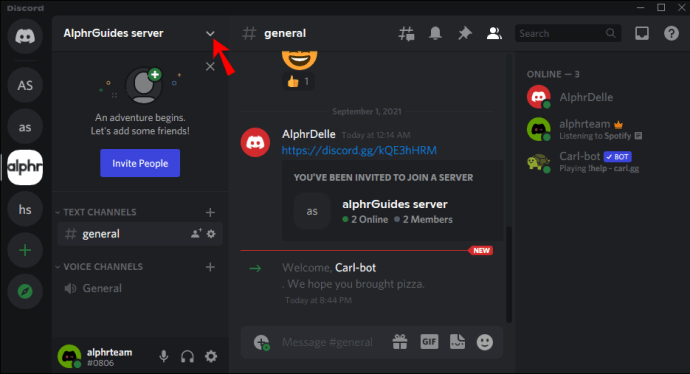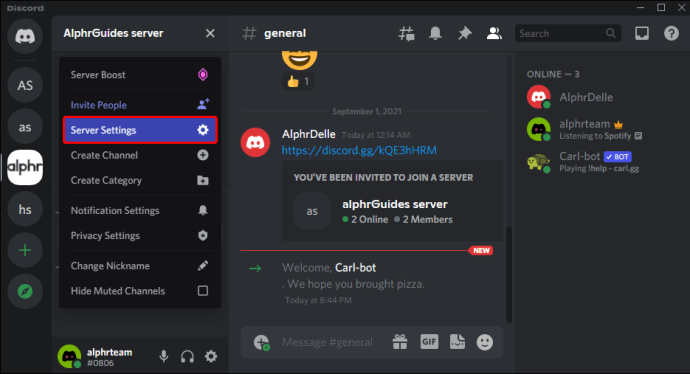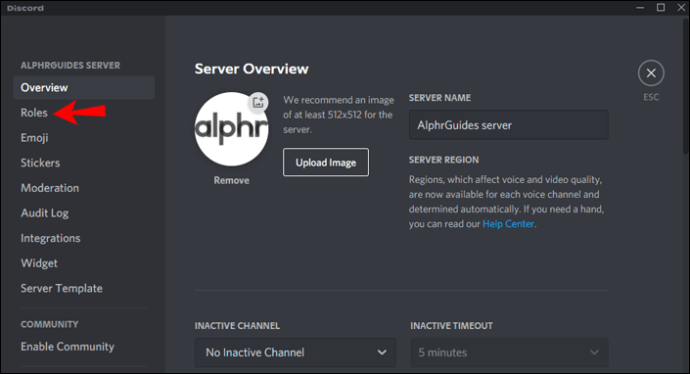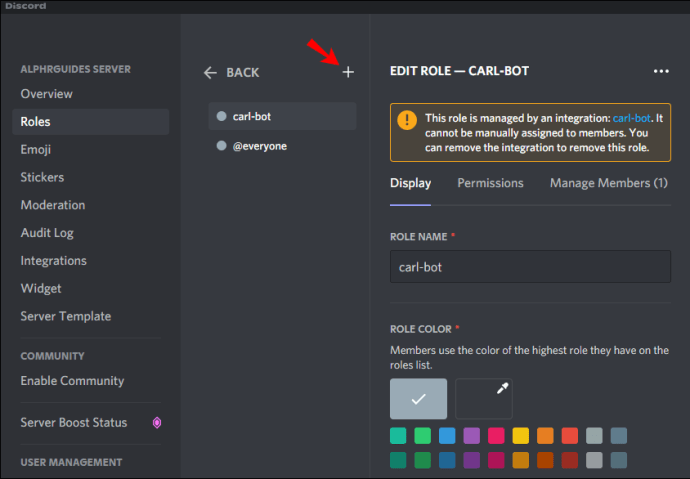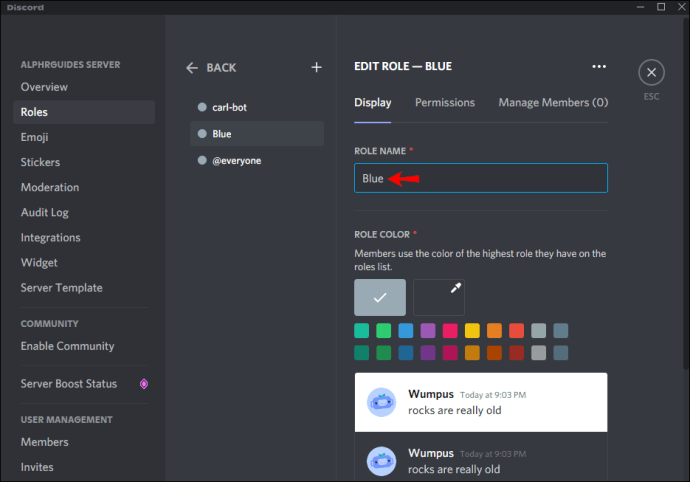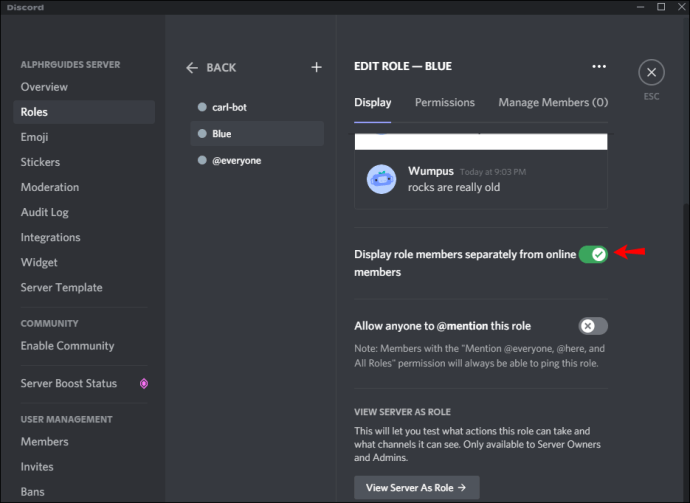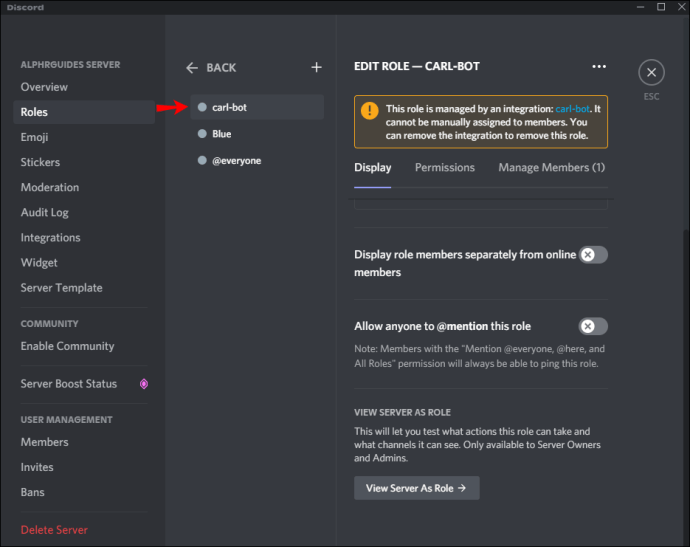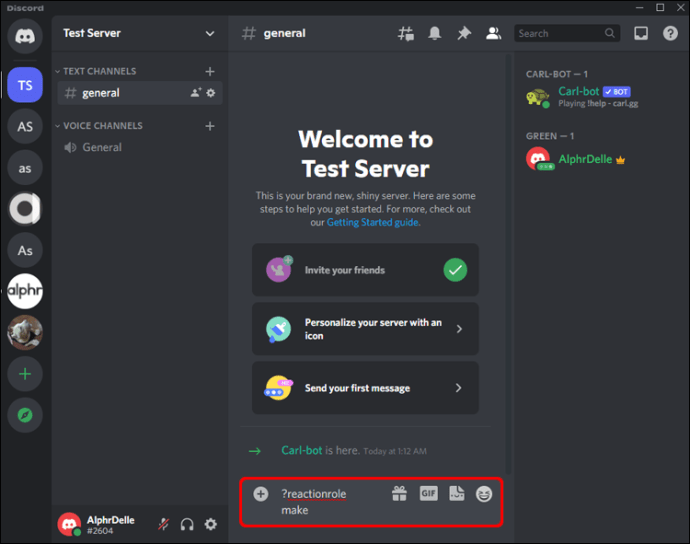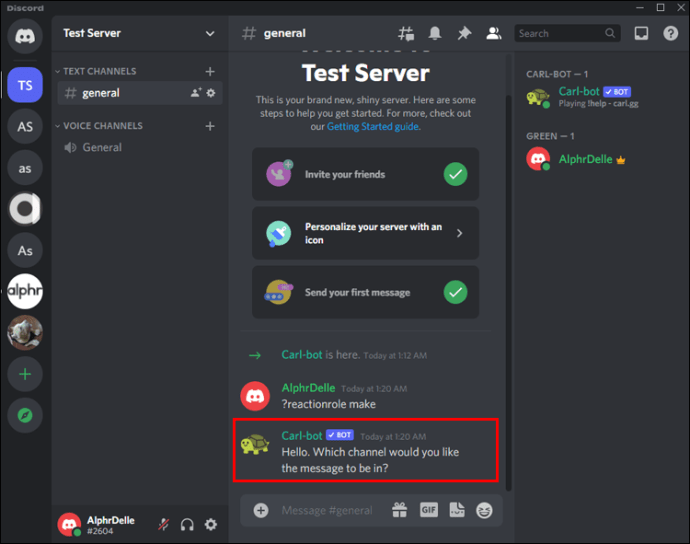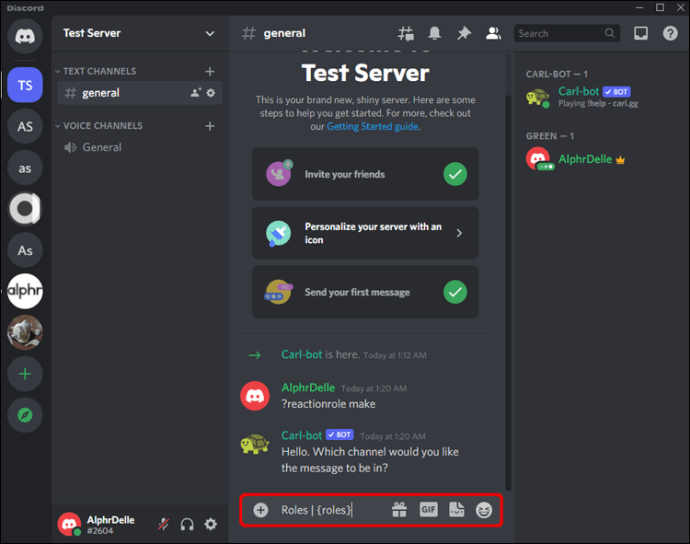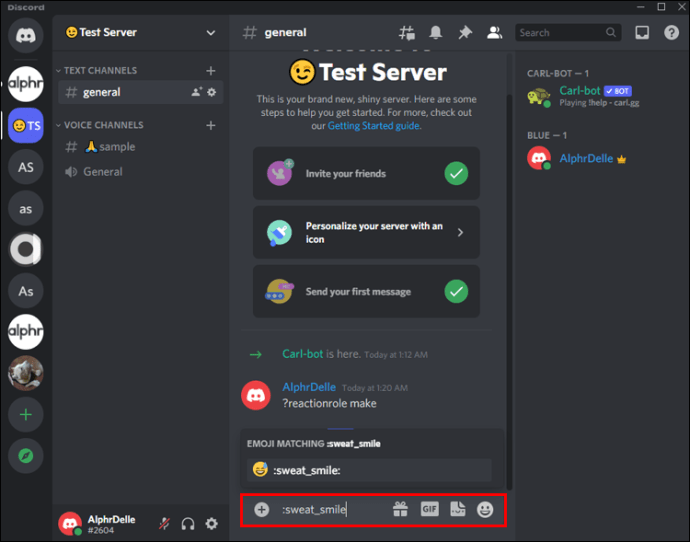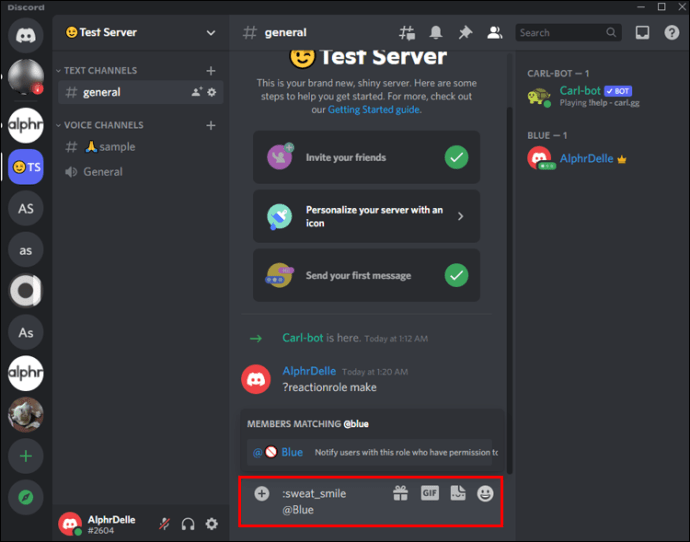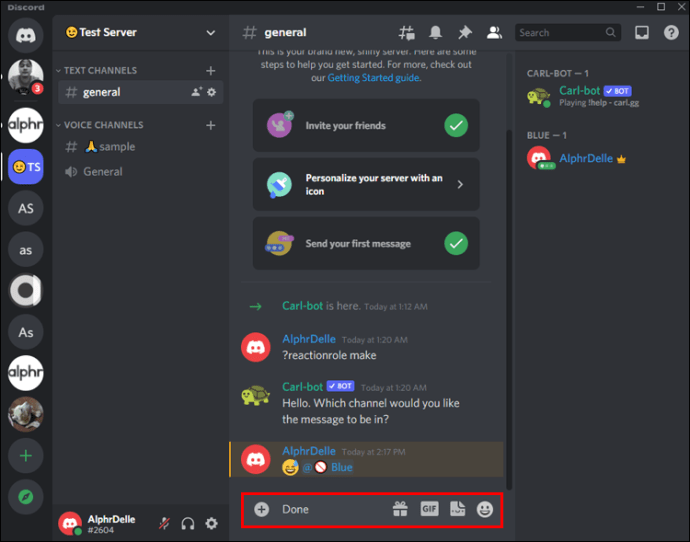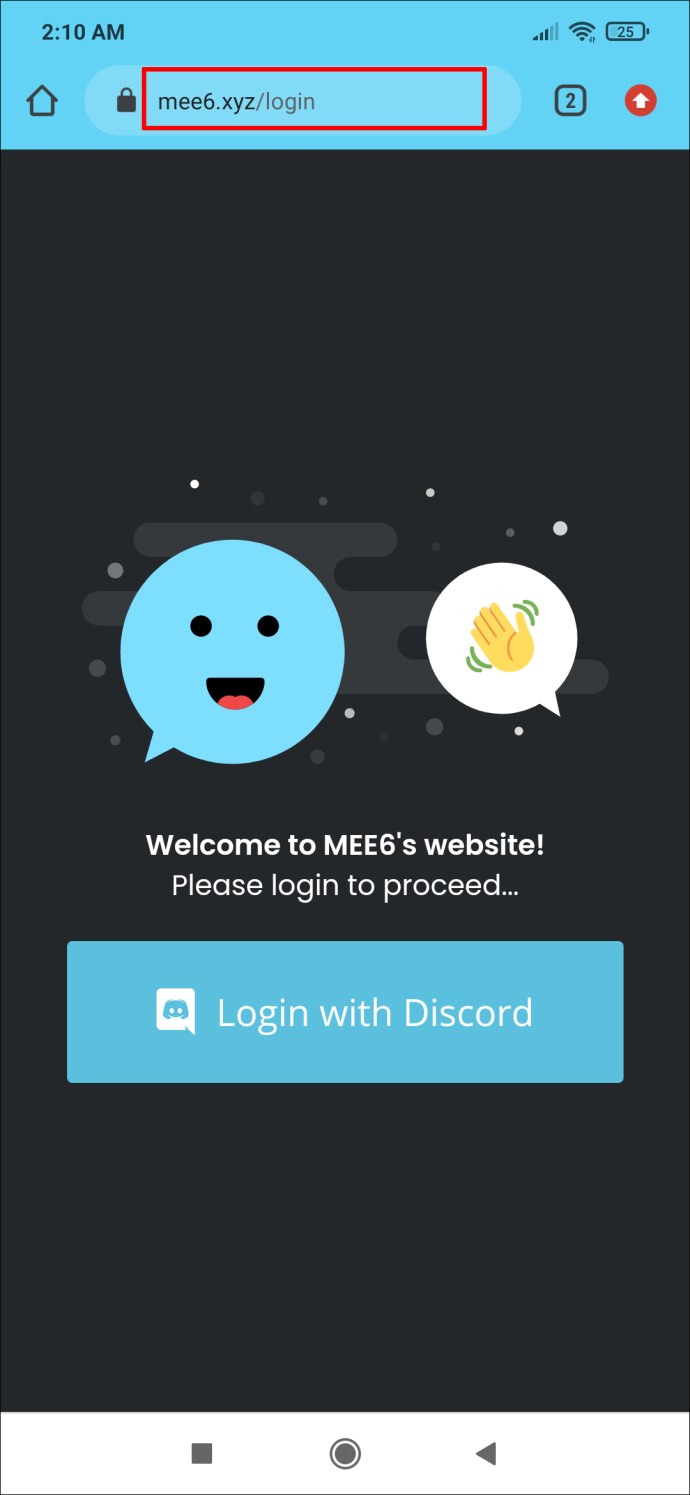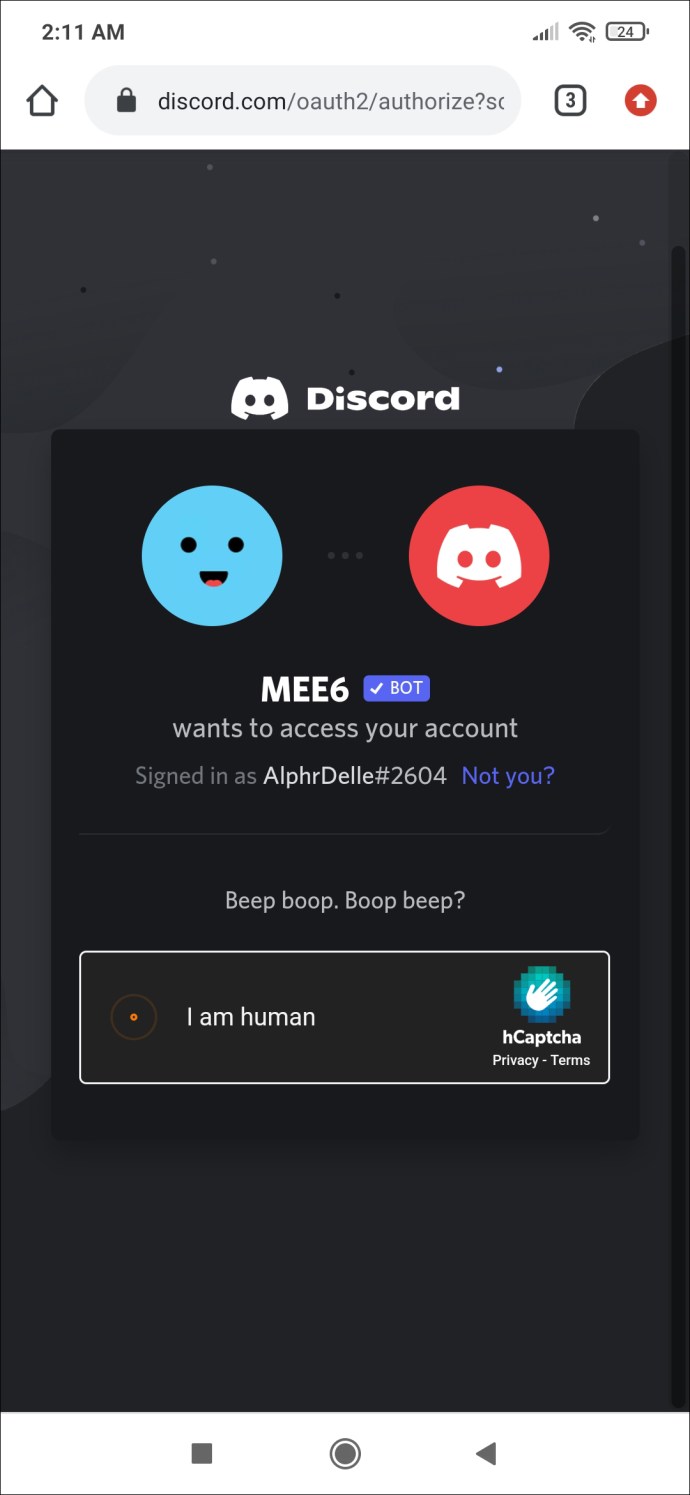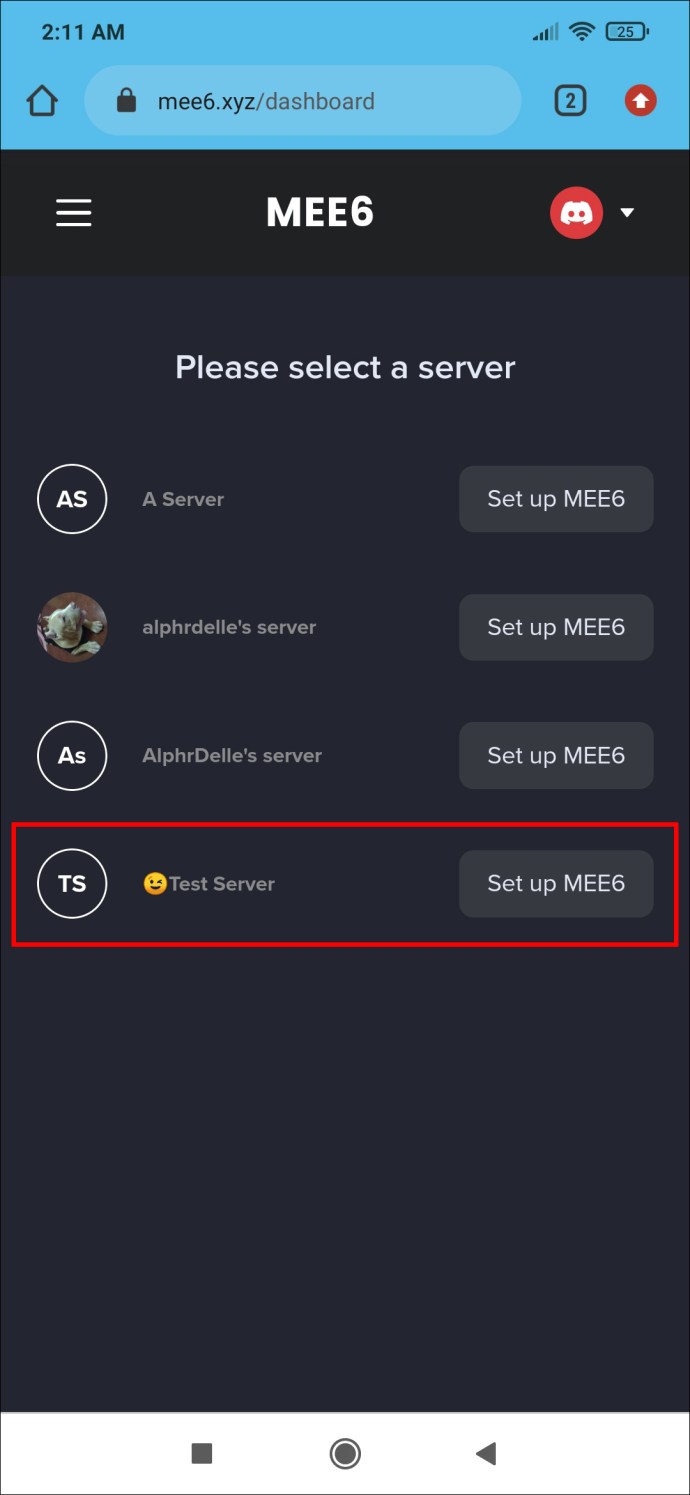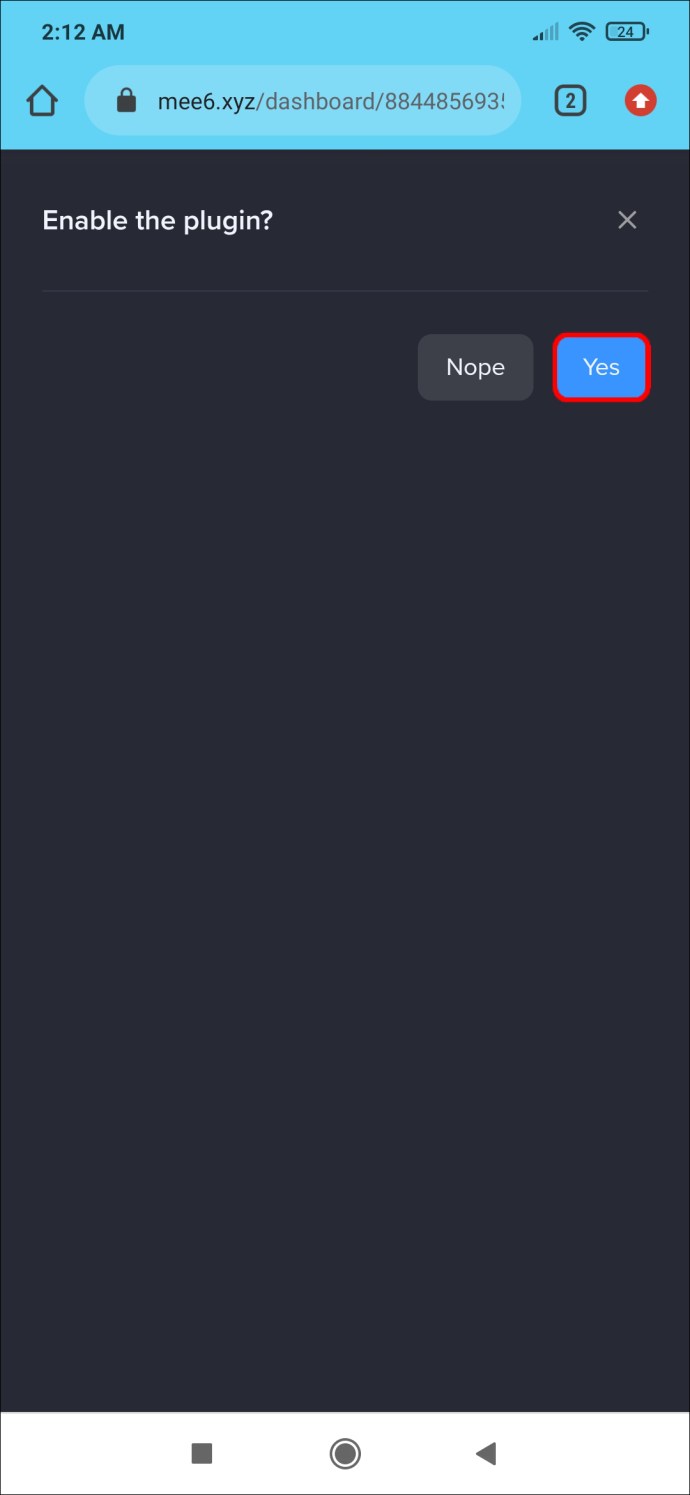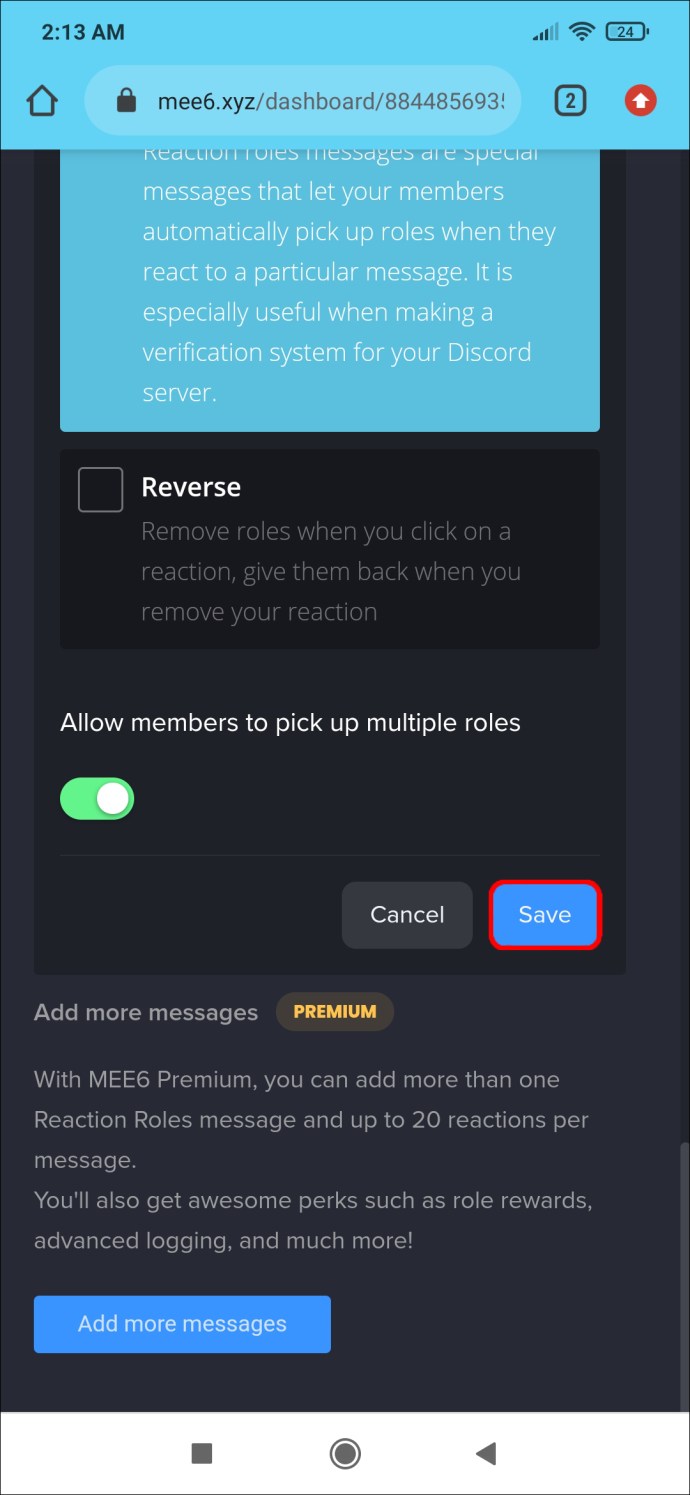นับตั้งแต่เปิดตัว Discord นักเล่นเกมได้ใช้เป็นช่องทางในการเชื่อมต่อ ด้วยผู้ใช้มากกว่า 150 ล้านคนทั่วโลก ไม่แปลกใจเลยที่ Discord เป็นแอปแชทยอดนิยมสำหรับนักเล่นเกม บทบาทปฏิกิริยาแสดงถึงหนึ่งในคุณสมบัติที่ทำให้ Discord แตกต่างออกไป ในบทช่วยสอนนี้ เราจะแสดงวิธีเพิ่มบทบาทปฏิกิริยาสำหรับผู้ใช้ของคุณบนเซิร์ฟเวอร์ Discord

บทบาทปฏิกิริยาใน Discord คืออะไร?
บทบาทปฏิกิริยาเป็นเครื่องมือที่อนุญาตให้ผู้ใช้รับหรือละทิ้งบทบาทโดยการคลิกหรือแตะที่ปฏิกิริยา นอกเหนือจากวัตถุประสงค์ทั่วไปแล้ว บทบาทปฏิกิริยายังเปลี่ยนสีตามบทบาทของผู้ส่งข้อความ ตัวอย่างเช่น บทบาทปฏิกิริยาอาจเปลี่ยนเป็นสีเขียวหากผู้ส่งมีสิทธิ์ผู้ดูแลหรือเปลี่ยนเป็นสีม่วงหากผู้ส่งระบุว่าเป็นผู้ชาย คุณสามารถก้าวไปอีกขั้นและระบุการอนุญาตที่มาพร้อมกับแต่ละบทบาท
ตอนนี้เรามาดูวิธีการเพิ่มบทบาทปฏิกิริยาใน Discord กัน ขั้นแรก เราจะมาดูกันว่าคุณทำได้จากพีซีอย่างไร และสุดท้ายจะทำอย่างไรบนอุปกรณ์เคลื่อนที่
วิธีเพิ่มบทบาทปฏิกิริยาไปยังเซิร์ฟเวอร์ที่ไม่ลงรอยกันจากพีซี
หนึ่งในเครื่องมือที่มีประสิทธิภาพมากที่สุดที่พัฒนาขึ้นเพื่อช่วยให้ผู้ดูแลระบบ Discord เพิ่มปฏิกิริยาคือ Carl Bot หลังจากที่บอทได้รับการตั้งค่าอย่างสมบูรณ์ในเซิร์ฟเวอร์ของคุณแล้ว สมาชิกสามารถกำหนดบทบาทให้ตนเองได้ด้วยการคลิกเพียงไม่กี่ครั้ง กระบวนการนี้ใช้เวลาห้าขั้นตอนสำคัญ:
- เพิ่ม Carl Bot ไปยังเซิร์ฟเวอร์ของคุณ
- สร้างบทบาทใหม่ภายใต้การตั้งค่าเซิร์ฟเวอร์
- สร้างบทบาทปฏิกิริยาและเลือกช่อง
- เพิ่มคำอธิบาย ชื่อ และสี
- เพิ่มชื่อและอิโมจิให้กับแต่ละบทบาท
มาดูรายละเอียดแต่ละขั้นตอนเหล่านี้กัน
ขั้นตอนที่ 1: เพิ่ม Carl Bot ไปยังเซิร์ฟเวอร์ของคุณ
ด้วย Carl Bot คุณสามารถเพิ่มบทบาทได้ถึง 250 บทบาทในเซิร์ฟเวอร์ของคุณ นอกจากนี้ยังช่วยให้คุณสร้างหลายบทบาทสำหรับผู้ใช้ได้หากต้องการ ทำให้เป็นตัวเลือกอันดับหนึ่งสำหรับผู้ที่ชื่นชอบ Discord
ต่อไปนี้เป็นวิธีเพิ่มบอทในเซิร์ฟเวอร์ของคุณ:
- เปิดเบราว์เซอร์ของคุณบนพีซีและไปที่เว็บไซต์ทางการของ Carl Bot
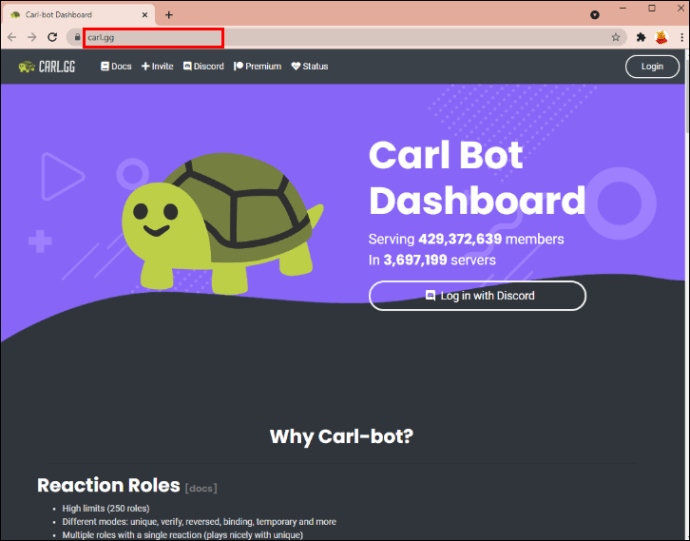
- เมื่อหน้าเปิดขึ้น ให้คลิกที่ "เชิญ" ที่ด้านบนของแถบนำทาง
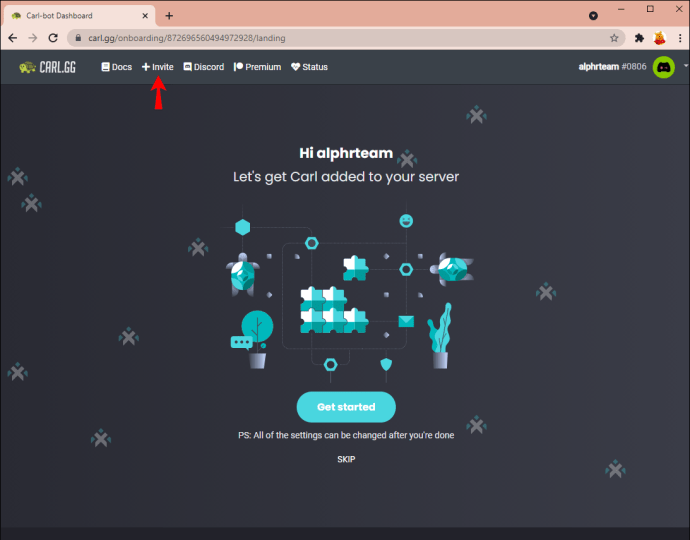
- ถัดไป เลือกเซิร์ฟเวอร์ที่คุณต้องการให้บอททำงาน
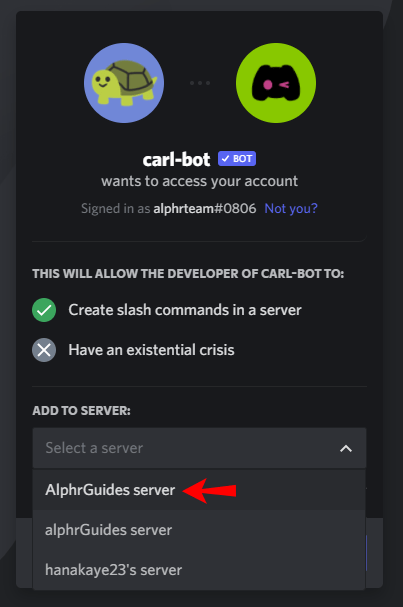
- ณ จุดนี้บอทจะแจ้งให้คุณให้สิทธิ์ในการเข้าถึงเซิร์ฟเวอร์ คลิกที่ "อนุญาต"
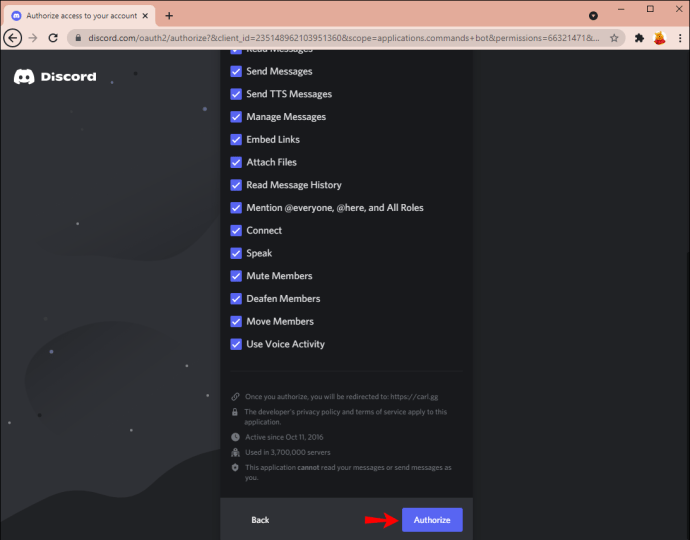
- กรอก CAPTCHA แบบสุ่มเพื่อพิสูจน์ว่าคุณไม่ใช่หุ่นยนต์
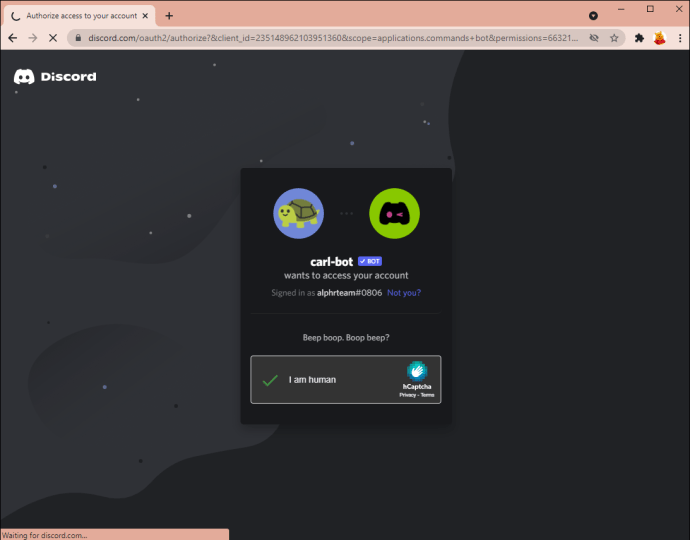
หลังจากทำตามขั้นตอนเหล่านี้แล้ว คุณควรหา Carl Bot บนเซิร์ฟเวอร์ของคุณ
ขั้นตอนที่ 2: สร้างบทบาทใหม่ภายใต้การตั้งค่าเซิร์ฟเวอร์
เมื่อคุณได้ยืนยันแล้วว่า Carl Bot อยู่บนเซิร์ฟเวอร์ของคุณแล้ว ก็ถึงเวลาสร้างบทบาทใหม่ นี่คือวิธีการ:
- เปิดส่วนการตั้งค่าเซิร์ฟเวอร์ของคุณ โดยทำดังนี้
- เปิดเซิร์ฟเวอร์ Discord ของคุณ
- คลิกที่ลูกศรที่ปรากฏถัดจากชื่อเซิร์ฟเวอร์ของคุณ
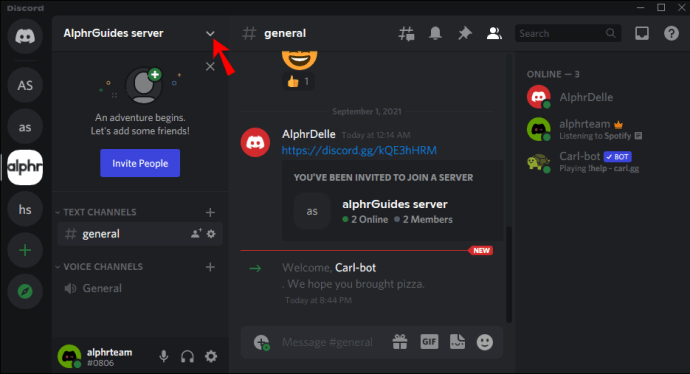
- คลิกที่ "การตั้งค่าเซิร์ฟเวอร์"
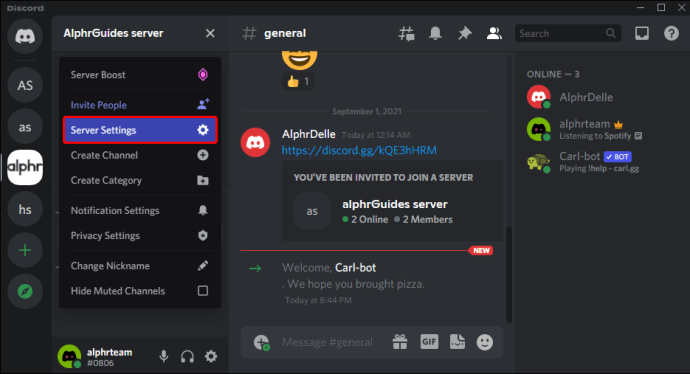
- เลือก "บทบาท" จากแถบด้านข้าง
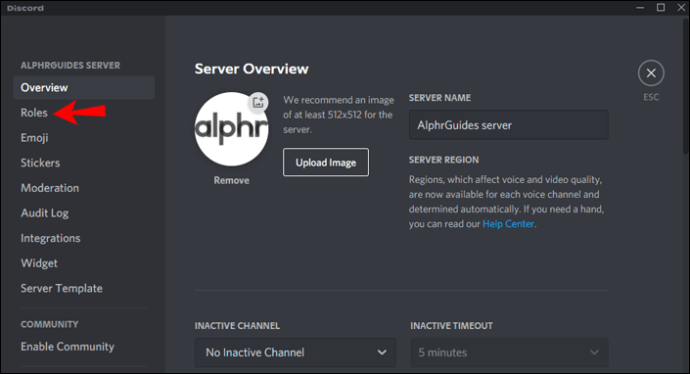
- คลิกที่ “+” เพื่อสร้างบทบาทใหม่
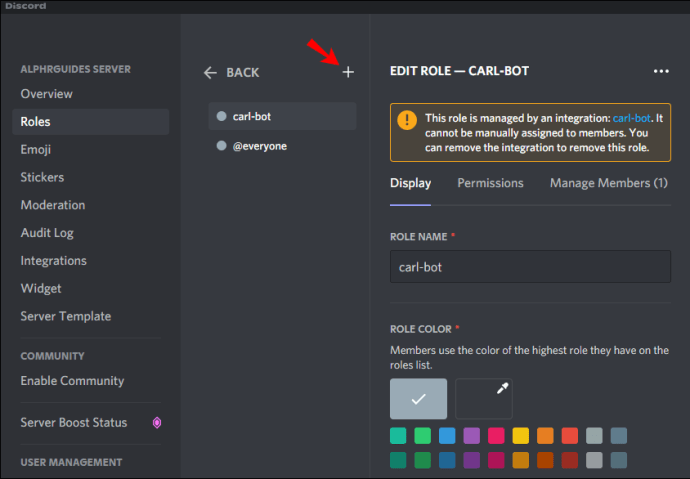
- ตั้งชื่อสำหรับบทบาทใหม่ของคุณ พูดว่า "Blue"
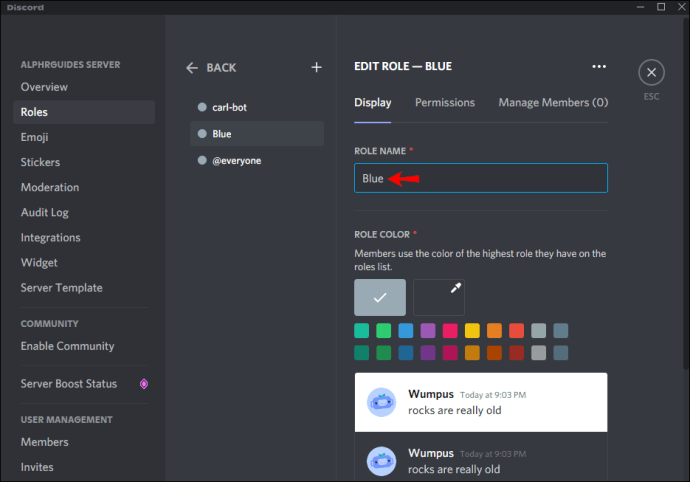
- ณ จุดนี้ คุณต้องแน่ใจว่าเซิร์ฟเวอร์แสดงสมาชิกบทบาทแยกจากสมาชิกออนไลน์ ในการดำเนินการดังกล่าว ให้เปิด "การตั้งค่าบทบาท" และสลับช่องที่อยู่ถัดจากตัวเลือกนี้
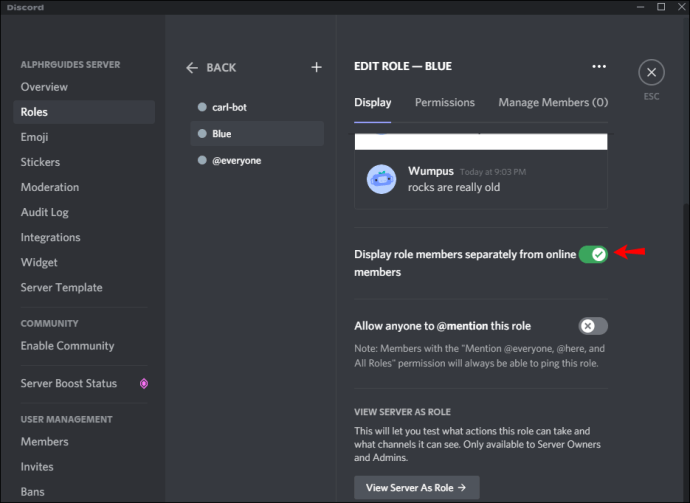
- ตรวจสอบให้แน่ใจว่า “Carl Bot” เป็นบทบาทแรกในรายการ หากไม่เป็นเช่นนั้น ให้ลากไปยังตำแหน่ง
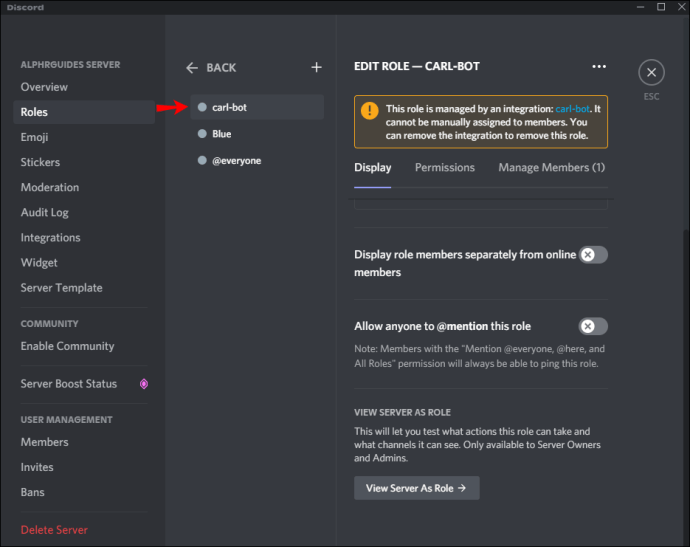
- คลิกที่ "บันทึกการเปลี่ยนแปลง" เพื่อตั้งค่าบทบาทใหม่ของคุณให้เสร็จสิ้น

คุณสามารถสร้างบทบาทเพิ่มเติมได้โดยทำตามขั้นตอนด้านบน เพียงแค่ต้องแน่ใจว่าได้ตั้งชื่อให้แต่ละชื่อแตกต่างกันเพื่อให้แยกความแตกต่างได้อย่างง่ายดาย
ขั้นตอนที่ 3: สร้างบทบาทปฏิกิริยาและเลือกช่อง
หลังจากสร้างจำนวนบทบาทที่ต้องการสำเร็จแล้ว ขั้นตอนต่อไปเกี่ยวข้องกับการใช้ Carl Bot เพื่อสร้างบทบาทปฏิกิริยา การทำเช่นนี้จะช่วยให้สมาชิกสามารถมอบหมายบทบาทที่ตนเองชอบได้ นี่คือสิ่งที่ต้องทำ:
- เปิดช่องไหนก็ได้ พิมพ์ “
?ปฏิกิริยาบทบาททำ“ แล้วกด “Enter” คุณสามารถเลือกช่องใดก็ได้เนื่องจาก Carl Bot เข้าร่วมช่องทั้งหมดหลังจากที่คุณเชิญช่องดังกล่าวเข้าสู่เซิร์ฟเวอร์ของคุณ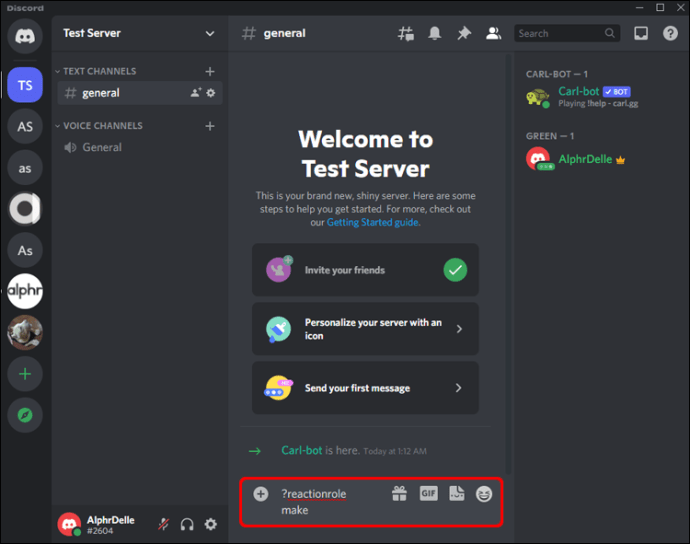
- ณ จุดนี้ คุณควรเห็นข้อความแจ้งจาก Carl Bot ที่ขอให้คุณระบุช่องที่จะโฮสต์บทบาทปฏิกิริยาของคุณ เพียงพิมพ์ชื่อช่องแล้วกด "Enter"
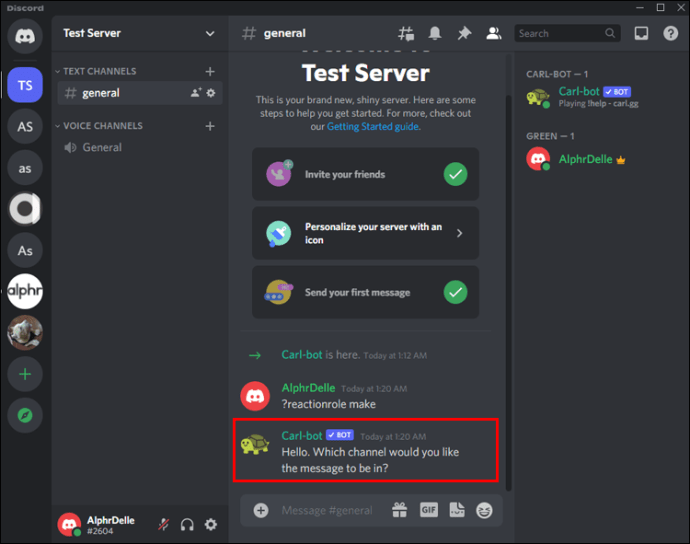
ขั้นตอนที่ 4: เพิ่มคำอธิบาย ชื่อ และสี
หลังจากประสบความสำเร็จในการเลือกช่องเพื่อรองรับบทบาทปฏิกิริยาของคุณ คุณต้องสร้างชื่อและคำอธิบาย ในการทำเช่นนั้น
- พิมพ์ "
บทบาท | {บทบาท}”.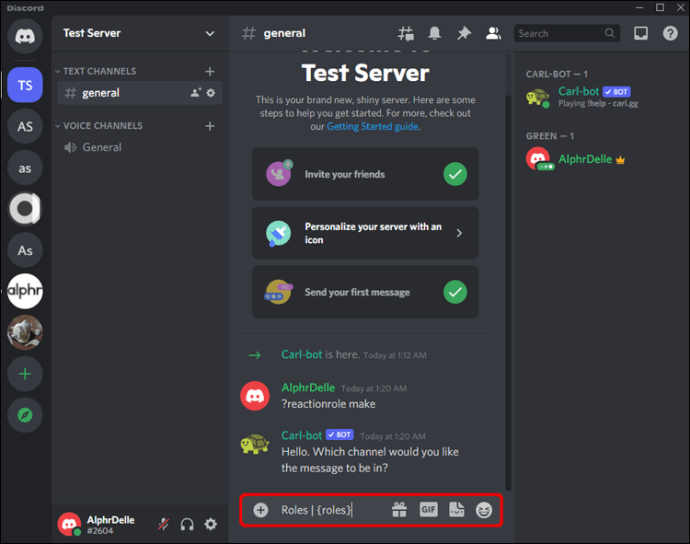
- กดปุ่มตกลง.
ตามค่าเริ่มต้น Carl Bot จะแจ้งให้คุณป้อนรหัสสีฐานสิบหกสำหรับข้อความของคุณ คุณสามารถค้นหารหัสฐานสิบหกสำหรับสีใดก็ได้ที่คุณต้องการบนเว็บไซต์นี้ ถ้าคุณไม่ต้องการให้บทบาทปฏิกิริยาของคุณมีสีที่โดดเด่น ให้ป้อน "ไม่มี" ในกล่องรหัสฐานสิบหก
ขั้นตอนที่ 5: เพิ่มชื่อและอิโมจิให้กับแต่ละบทบาท
ณ จุดนี้ สิ่งที่เหลืออยู่คือการเพิ่มชื่อและอิโมจิให้กับแต่ละบทบาทปฏิกิริยาที่คุณเพิ่งสร้างขึ้น ผู้ใช้จะโต้ตอบกับอีโมจิที่คุณตั้งไว้เพื่อมอบหมายบทบาทที่กำหนดให้กับตนเอง นี่คือขั้นตอนที่แม่นยำ:
- ป้อนอิโมจิที่คุณต้องการแล้วกดแป้นเว้นวรรคบนแป้นพิมพ์หนึ่งครั้ง
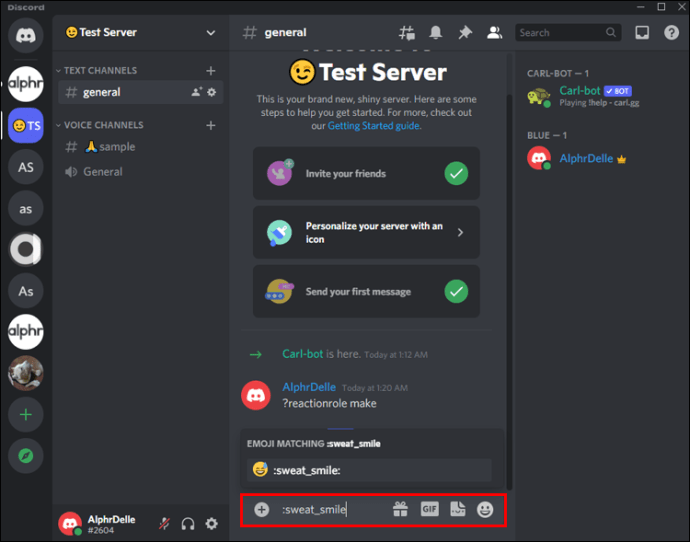
- ป้อนชื่อของบทบาท นี่ควรเป็นชื่อเดียวกับที่คุณเพิ่มในขั้นตอนที่ 2 ด้านบน ในกรณีของเรา นั่นจะเป็น "สีน้ำเงิน"
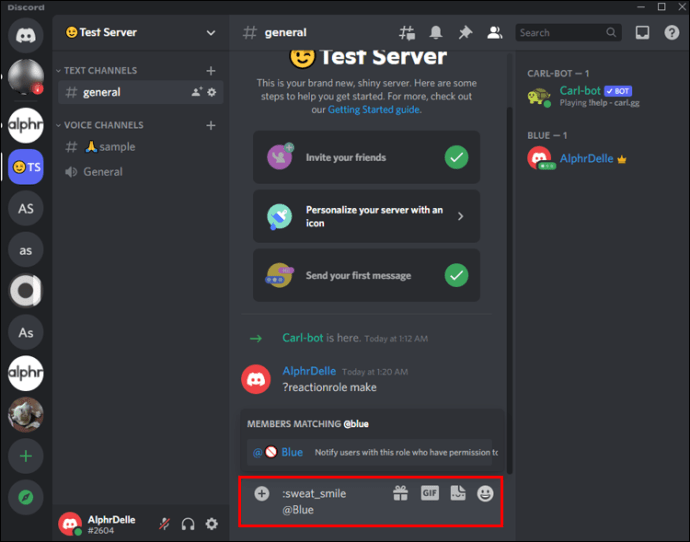
- กดเข้า.
- พิมพ์ "
เสร็จแล้ว” เพื่อเสร็จสิ้นกระบวนการ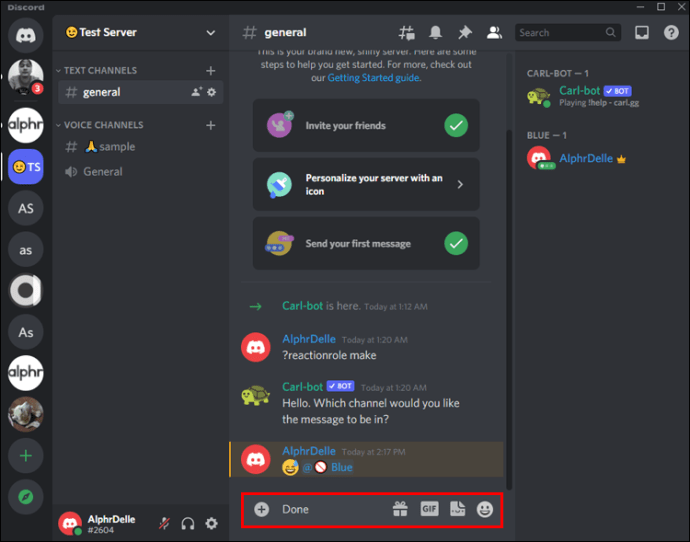
และ voila! คุณเพิ่งเพิ่มบทบาทปฏิกิริยาด้วยความช่วยเหลือของ Carl Bot เมื่อผู้ใช้เข้าร่วมช่อง Carl Bot จะขอให้พวกเขาเลือกบทบาททันที
นอกจากการเพิ่มบทบาทปฏิกิริยาแล้ว Carl Bot ยังทำให้ฟังก์ชันอื่นๆ อีกหลายอย่างเป็นไปโดยอัตโนมัติ ซึ่งอาจต้องใช้เวลามากในการดำเนินการด้วยตนเอง มันมาพร้อมกับคำสั่งที่สร้างไว้ล่วงหน้าเพื่อให้คุณสามารถปรับแต่งให้เหมาะกับความต้องการของคุณหรือใช้ฟังก์ชันเริ่มต้น มีประโยชน์มากในการจัดระเบียบห้องด้วยการทำงานอัตโนมัติ เช่น การนับจำนวนผู้ใช้บนเซิร์ฟเวอร์ การลบข้อความสแปม และเริ่มเกม
วิธีเพิ่มบทบาทปฏิกิริยาไปยังเซิร์ฟเวอร์ Discord จาก iPhone หรือ Android
คุณยังสามารถเพิ่มบทบาทปฏิกิริยาไปยังเซิร์ฟเวอร์ Discord จากอุปกรณ์ Android หรือ iOS ของคุณ อย่างไรก็ตาม ในกรณีนี้ คุณจะต้องใช้ Mee6 Bot บอทนี้ทำงานได้ค่อนข้างเหมือนกับ Carl Bot แต่ไม่ต้องการให้คุณทำตามขั้นตอนมากมาย ทำให้เหมาะสำหรับอุปกรณ์พกพา
ต่อไปนี้คือวิธีเพิ่มบทบาทปฏิกิริยาไปยังเซิร์ฟเวอร์ Discord โดยใช้ Mee6 บนมือถือของคุณ:
- เปิดเบราว์เซอร์บนอุปกรณ์ของคุณและไปที่เว็บไซต์ทางการของ Mee6 คุณจะได้รับแจ้งให้ลงชื่อเข้าใช้บัญชีที่ไม่ลงรอยกันของคุณ
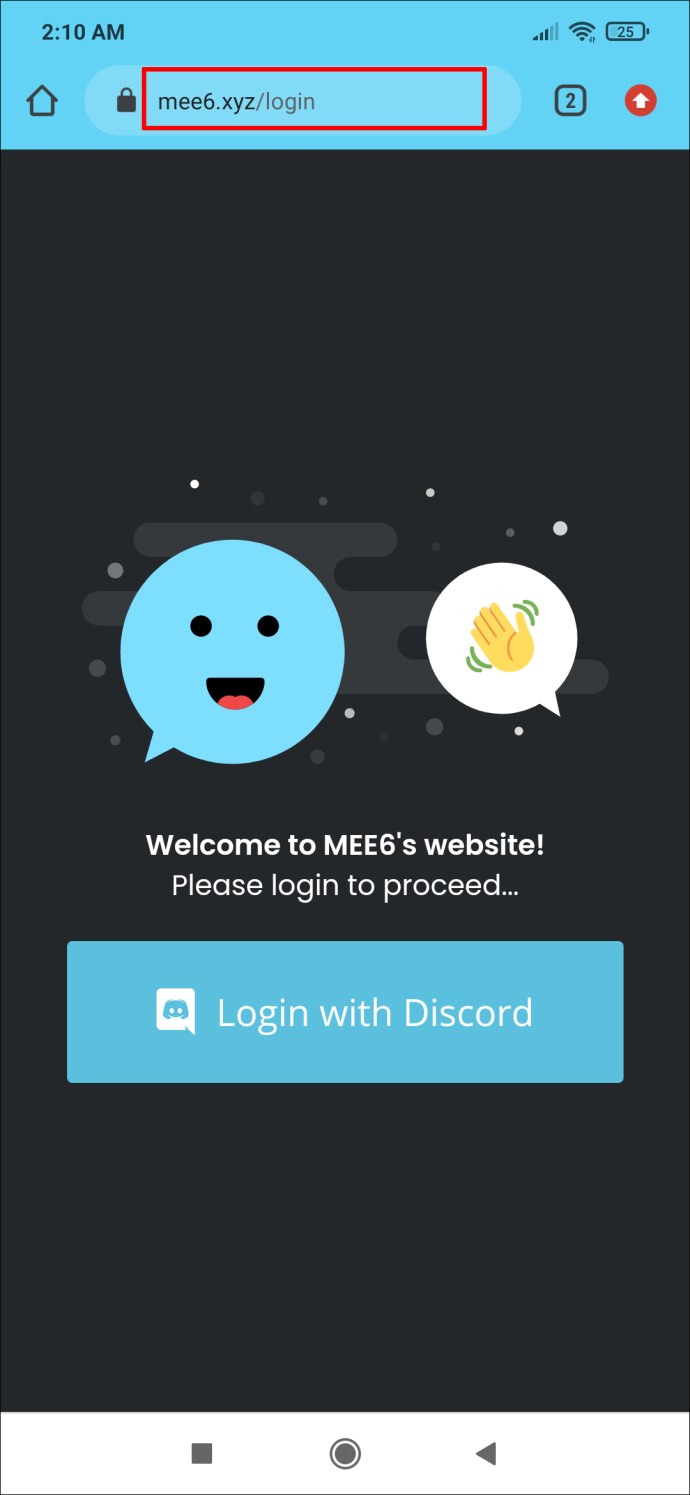
- ถัดไป อนุญาตให้ Mee6 Bot เข้าถึงบัญชีของคุณ
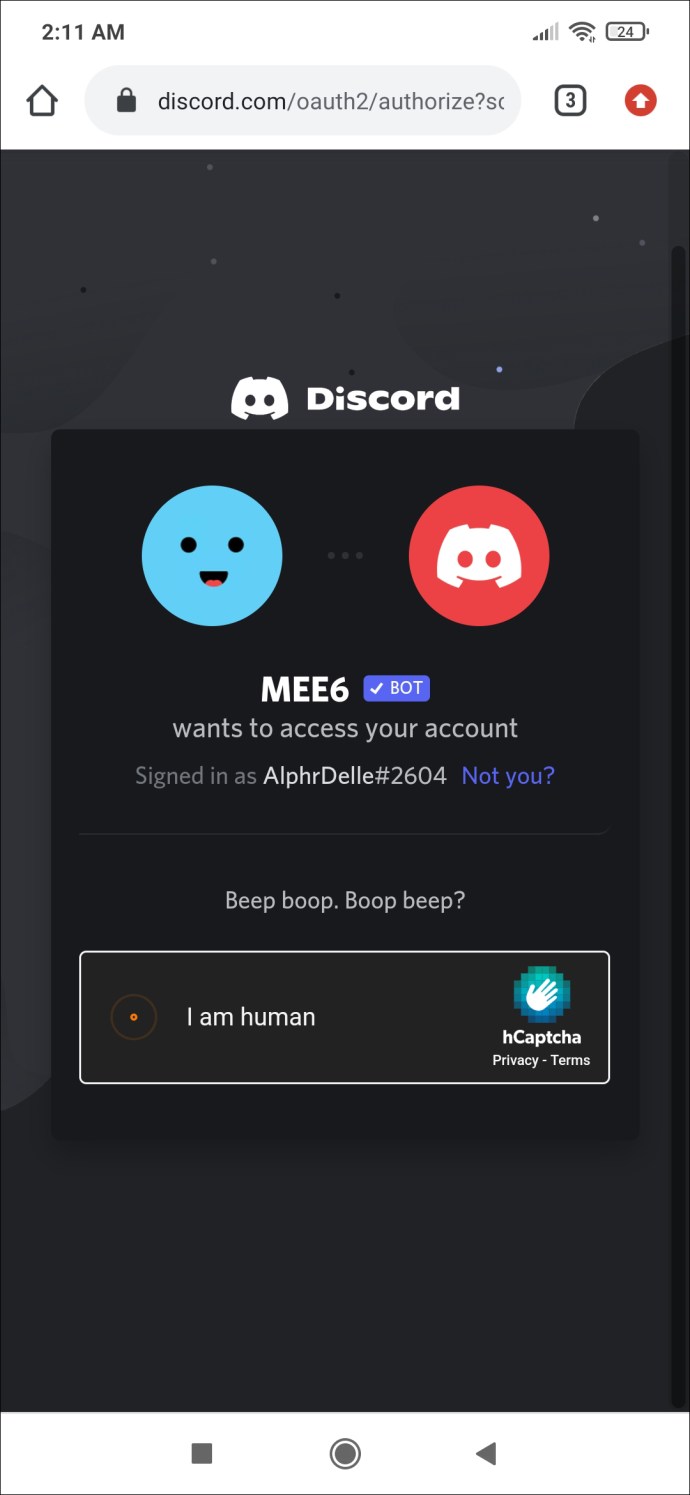
- เลือกเซิร์ฟเวอร์ Discord ที่สนใจ
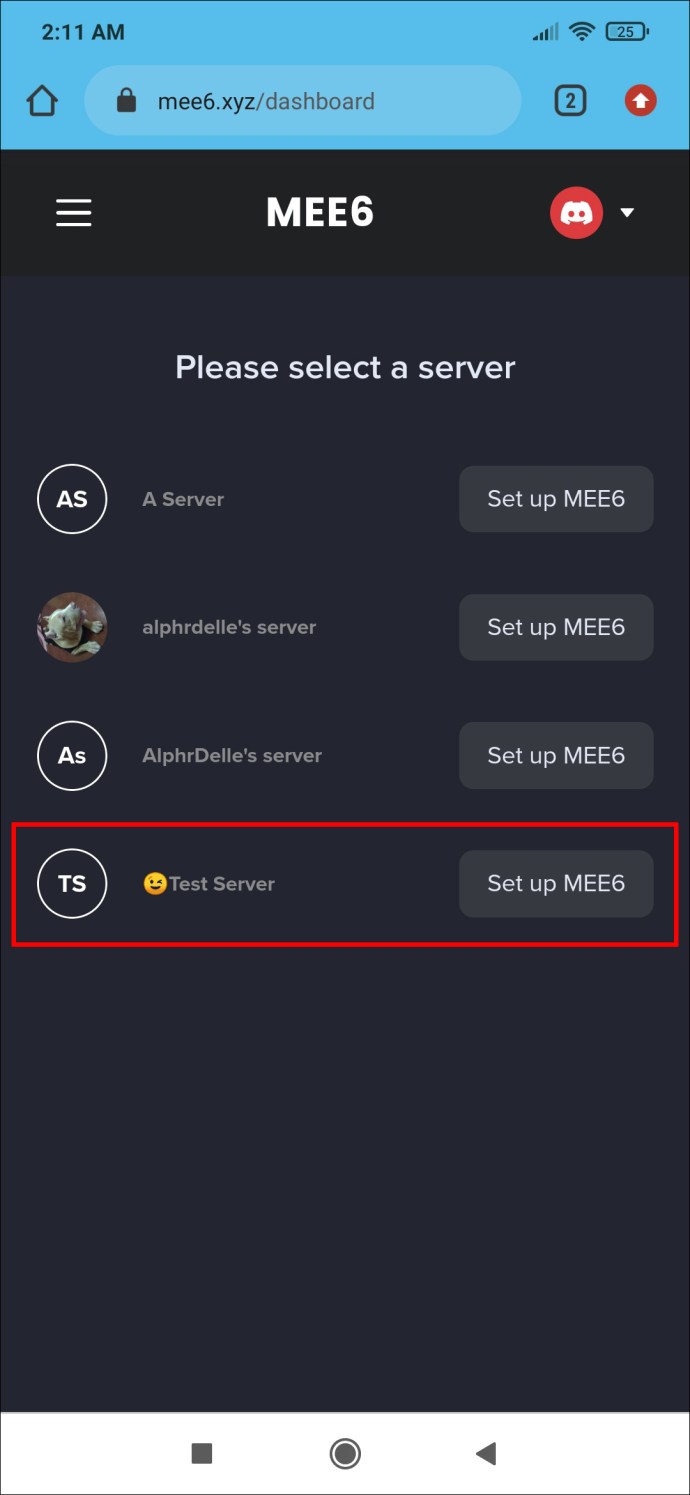
- แตะที่ "ปลั๊กอิน" จากนั้นเลือก "บทบาทปฏิกิริยา"
- แตะ "ใช่" เพื่อยอมรับปลั๊กอิน
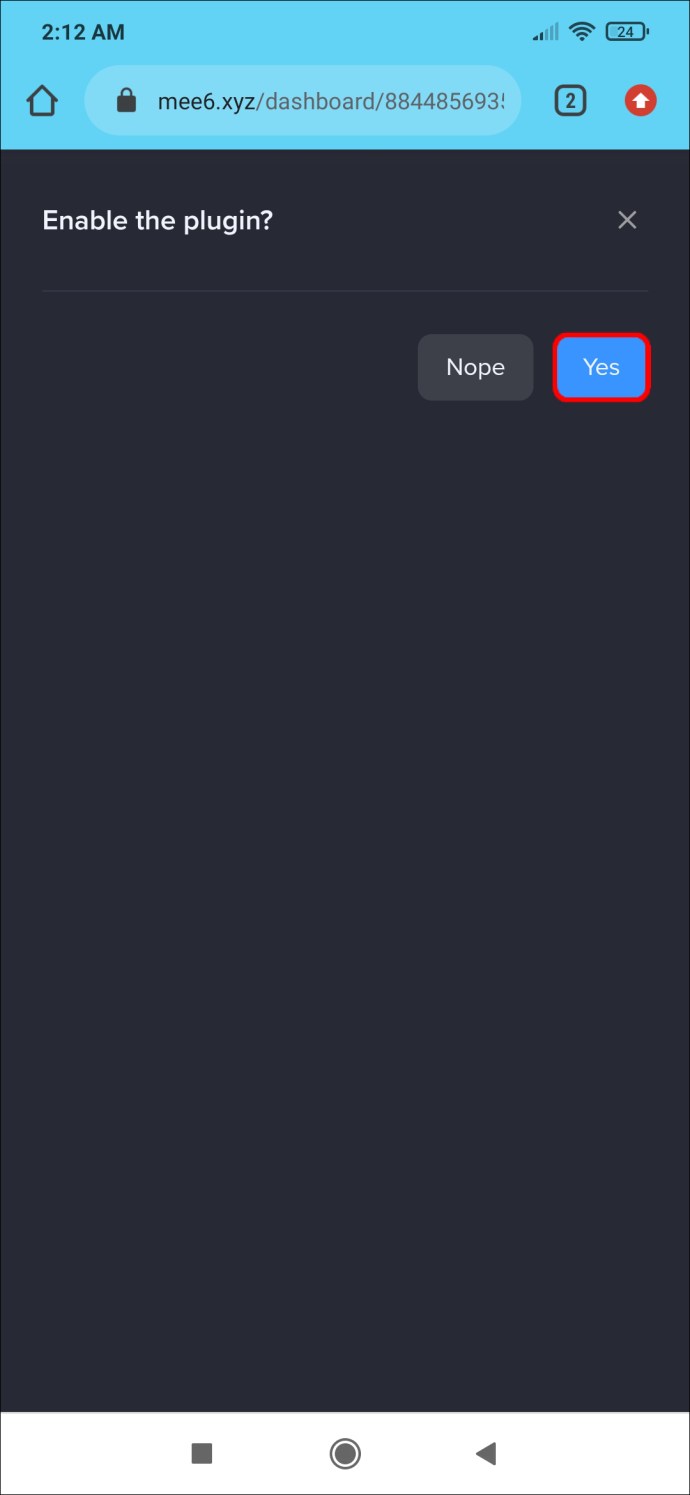
- ทำตามคำแนะนำบนหน้าจอเพื่อกรอกรายละเอียดที่จำเป็นทั้งหมด ซึ่งรวมถึงช่องทางที่จะแสดงบทบาทปฏิกิริยาของคุณ ข้อความสั้น ๆ ที่จะแนะนำผู้ใช้ในขณะที่เลือกบทบาท และรูปภาพที่จะเชื่อมโยงกับแต่ละบทบาท
- แตะ "บันทึก"
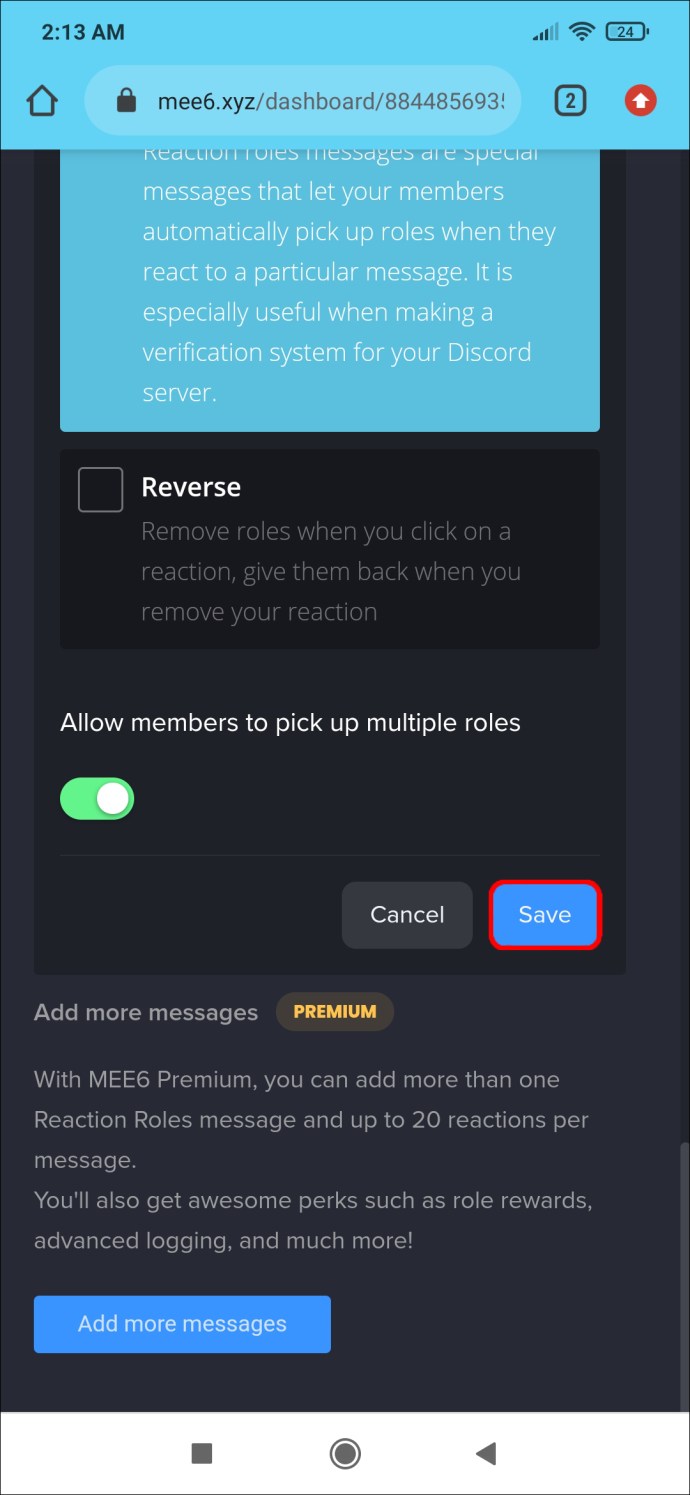
- สุดท้าย อย่าลืมอัปเดตส่วนสิทธิ์ Discord เพื่อให้ทุกคนสามารถ "อ่านข้อความ" และ "เพิ่มปฏิกิริยา"
จัดระเบียบไว้
หากคุณกำลังมองหาวิธีที่จะทำให้เซิร์ฟเวอร์ Discord ของคุณมีปฏิสัมพันธ์และมีส่วนร่วมมากขึ้น การเพิ่มบทบาทปฏิกิริยาอาจเป็นคำตอบ ผู้ใช้จะสามารถกำหนดบทบาทของตนเองและช่วยให้คุณจัดระเบียบช่องได้ ไม่ว่าจะเป็นการยกนิ้วโป้งธรรมดาหรือ GIF แบบเคลื่อนไหว บทบาทปฏิกิริยาเป็นวิธีที่แน่นอนในการทำให้ผู้ใช้มีส่วนร่วมในขณะที่ยังคงทำงานอัตโนมัติที่อาจต้องใช้เวลามากขึ้นกว่าจะเสร็จ
อีโมจิที่คุณชื่นชอบสำหรับบทบาทปฏิกิริยา Discord ของคุณคืออะไร? แจ้งให้เราทราบในส่วนความคิดเห็นด้านล่าง